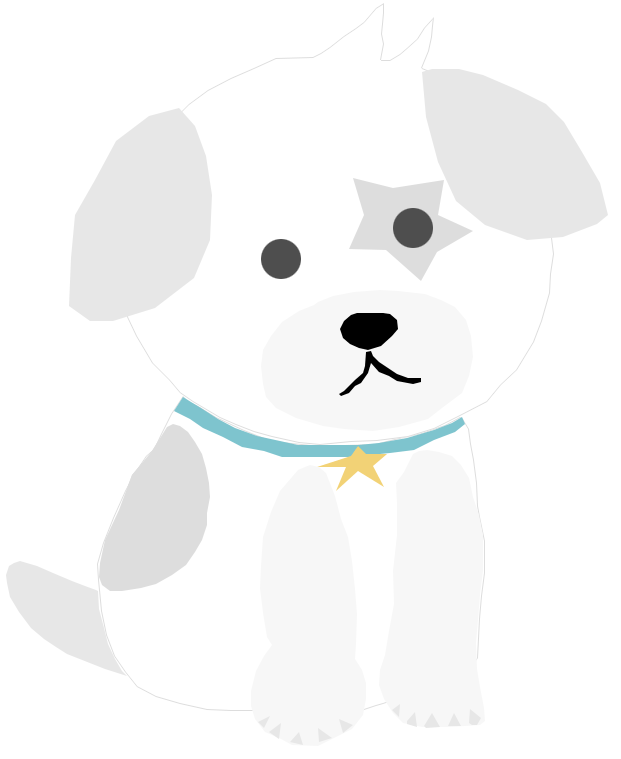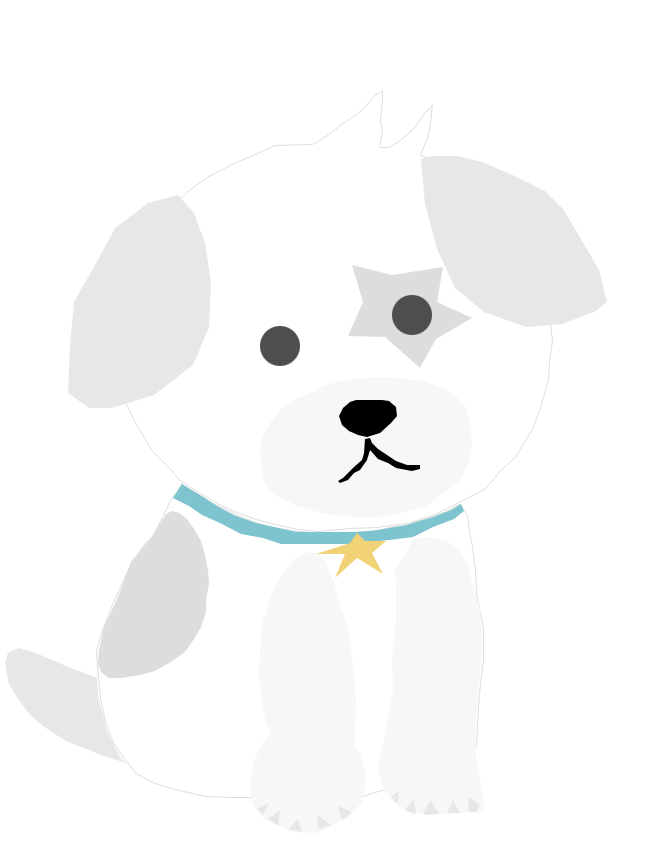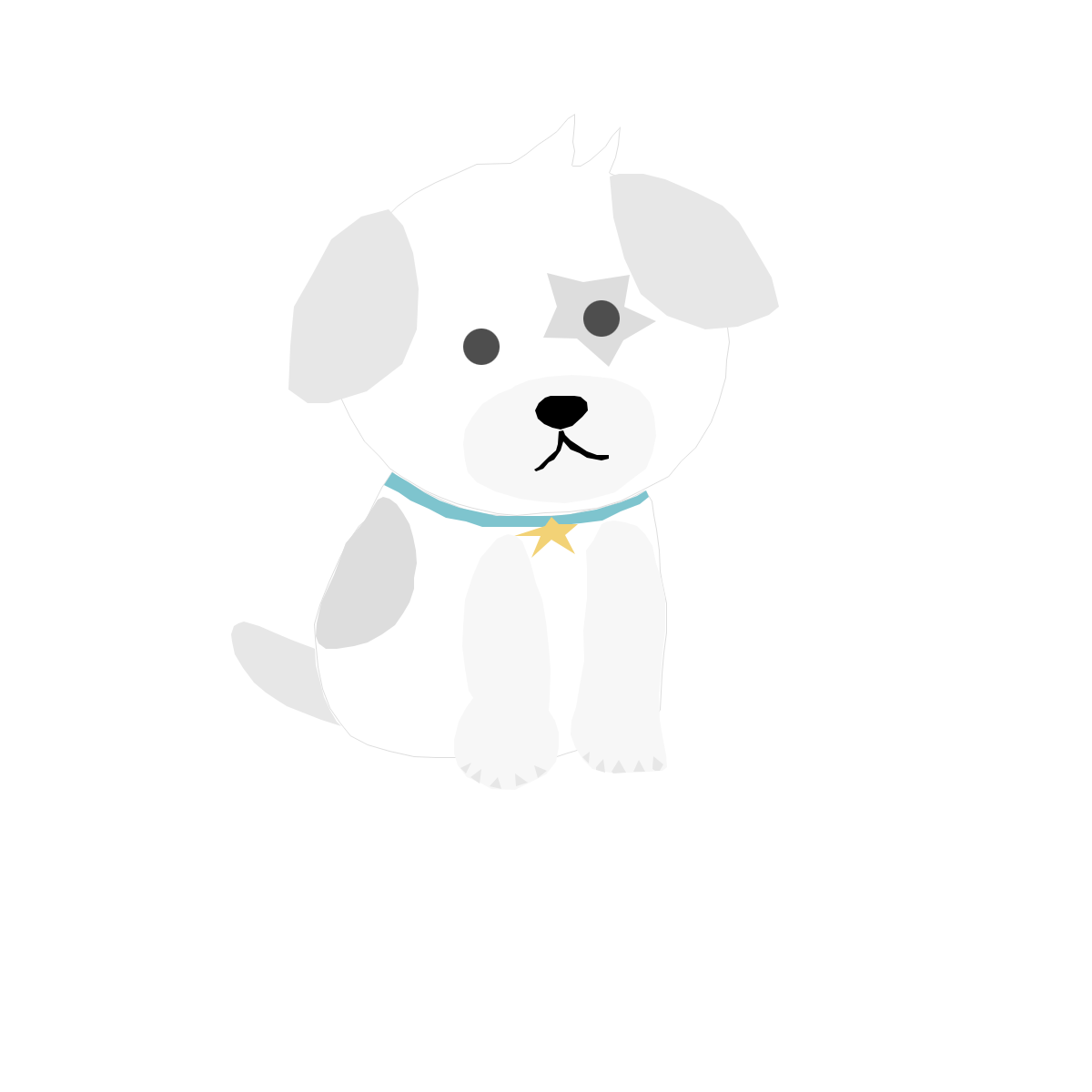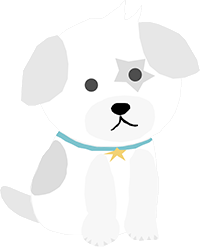컴맹인 당신도 스포츠영상을 만들 수 있다! (2) 무비메이커 자르기와 붙이기
저번 포스팅에 이어서 이번 시간에는 불러온 파일을 원하는 영상들만 잘라모아 붙여보도록 하겠습니다.다만 그전에!! 화면비율을 16:9로 할 것인지 4:3으로 할 것인지 결정해야 합니다. 저같은 경우는 16:9를 주로 씁니다.
(1) 화면비율 결정
1. 도구-> 옵션을 클릭합니다.
2. 화살표 부분에 4:3, 16:9가 있지요? 원하는 것을 선택해 줍니다.
(2) 자르기와 붙이기
자, 화면 비율 설정도 끝났겠다..이제 본격적으로 편집을 해보겠습니다. 중앙에 있는 영상들이 클립이라는 것입니다. 편집하기 편하게 조각조각 나뉘어있지요. 더블클릭하면 오른쪽에 있는 플레이어를 통해 볼 수 있습니다.
1. 플레이어로 확인하면서 오른쪽 밑의 자르기버튼을 이용해 영상을 잘라줍니다.
2. 자, 클립이름(1)처럼 뒷부분이 잘려져 나왔지요? 이제 이것을 아랫쪽 스토리보드로 옮깁니다.
3. 클립들을 미리보기하면서 찾고 자르기를 반복해서 원하는 영상을 스토리보드에 만들어 갑니다.
여기까지 되었나요? 그럼 일단 영상은 완성된겁니다. 다음 포스팅에서는 음악을 넣어보겠습니다.
컴맹인 당신도 스포츠영상을 만들 수 있다! (2) 무비메이커 자르기와 붙이기
'지름창출' 카테고리의 다른 글
| mp3를 가장 잘 재생해주는 플레이어, 윈엠프 v5.61 (0) | 2011.04.21 |
|---|---|
| 컴맹인 당신도 동영상을 만들 수 있다! (끝) 표지만들기, 파일로 변환 (0) | 2011.04.20 |
| 컴맹인 당신도 동영상을 만들 수 있다! (4) 사진 3장으로 끝내는 무비메이커효과주기 (0) | 2011.04.20 |
| 컴맹인 당신도 동영상을 만들 수 있다! (3) 무비메이커 배경음악넣기 (0) | 2011.04.20 |
| 컴맹인 당신도 동영상을 만들 수 있다! (1) 무비메이커 파일불러오기 (0) | 2011.04.20 |
| 익스플로러보다 몇 배나 빠르다고? [파이어폭스4] 다운로드 (0) | 2011.04.20 |
| 가장 많이쓰는 컴퓨터화면녹화, 안캠코더 다운로드 (0) | 2011.04.20 |
| 마우스우클릭/캡쳐최강자 알툴바 프로그램 다운로드 (0) | 2011.04.19 |